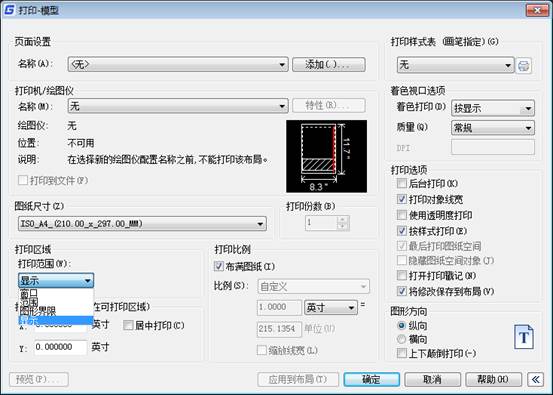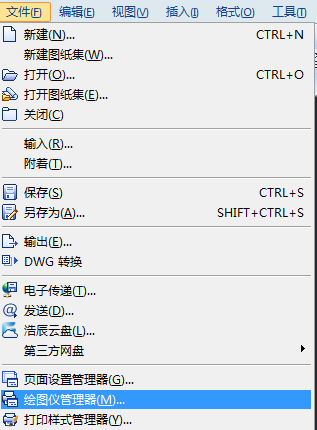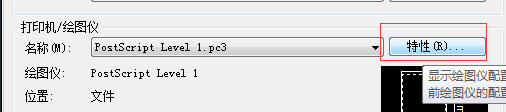| CAD打印区域设置 | 您所在的位置:网站首页 › cad图纸怎么打印区域 › CAD打印区域设置 |
CAD打印区域设置
|
CAD打印,在模型空间打印选打印范围时候,打印区域想准确打印出需要区域,那么如何设置和选取打印区域呢,下面讲解一下操作步骤。
在开始设置之前,大家先来了解一下【打印范围】下拉列表中的各个选项的含义,这个是打印里面最重要的概念: 显示:打印当前布局图中的所有内容。该选项是默认选项,选择该选项可以精确地确定打印范围、打印尺寸和比例。 窗口:用窗选的方式确定打印区域。选择该选项后,【页面设置】对话框会暂时消失,系统返回绘图区,可以用鼠标在模型窗口中的工作区间拉出一个矩形窗口,该窗口内的区域就是打印范围。使用该选项确定打印范围简单方便,但是不能精确比例和出图尺寸。 范围:打印模型空间中包含素有图形对象的范围。 显示:打印模型窗口当前视图状态下显示的所有图形对象,可以通过ZOOM命令调整视图状态,从而调整打印范围。
在使用布局空间打印图形时,执行【文件】——【打印预览】命令预览当前的打印效果。图签有时会出现部分不能完全打印的状况,这是因为图签大小超越了图纸可打印区域的缘故。可以通过【绘图仪配置编辑器】对话框中的【修改标准图纸尺寸(可打印区域)】重新设置图纸的可打印区域来解决。
执行【文件】——【绘图仪管理器】命令,在弹出的对话框里双击所设置的打印设备。系统弹出【绘图仪配置编辑器】对话框,单击选择【修改标准图纸尺寸(可打印区域)】选项,重新设置可打印区域。
也可以在【打印】对话框中选择打印设备后,再单击右边的【特性】按钮来打开【绘图仪配置编辑器】对话框。
本文就是介绍打印范围和绘图仪打印机设置添加位置和具体表示意思。选对了打印驱动和打印范围,就可以打印出需要结果。 |
【本文地址】
公司简介
联系我们